Comment télécharger, installer et localiser VsCode ?
Comment télécharger, installer et localiser VsCode ? Cet article vous présentera la méthode de téléchargement, d'installation et de chinoisisation de VsCode sous le système d'exploitation WIN10. Il a une certaine valeur de référence. Les amis dans le besoin peuvent s'y référer. J'espère qu'il sera utile à tout le monde.
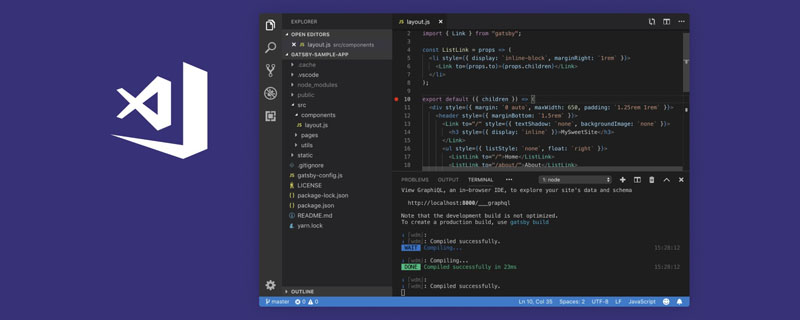
Démarrez avec VsCode
Visual Studio Code est un serveur d'édition de code source léger mais puissant qui fonctionne sur le bureau et est disponible pour Windows, macOS et Linux. Il prend en charge JavaScript, TypeScript et Node.js, et dispose d'un riche écosystème d'extensions pour d'autres langages (tels que C++, C#, Java, Python, PHP, Go) et des environnements d'exécution (tels que .NET). et Unity).
Pour faire simple, c'est très puissant !
Télécharger VsCode
Vous devez d'abord télécharger VSCode, ouvrez le navigateur et entrez https://code.visualstudio.com/ (entrez le site officiel), puis entrez sur la page d'accueil de VSCode et cliquez pour télécharger selon les étapes indiquées par les flèches rouges dans l'image ci-dessous. Vous pouvez télécharger en fonction de votre propre système d'exploitation. VSCode prend en charge le système d'exploitation Windows et d'autres systèmes. Windows 10, vous pouvez donc le télécharger directement, comme indiqué ci-dessous :
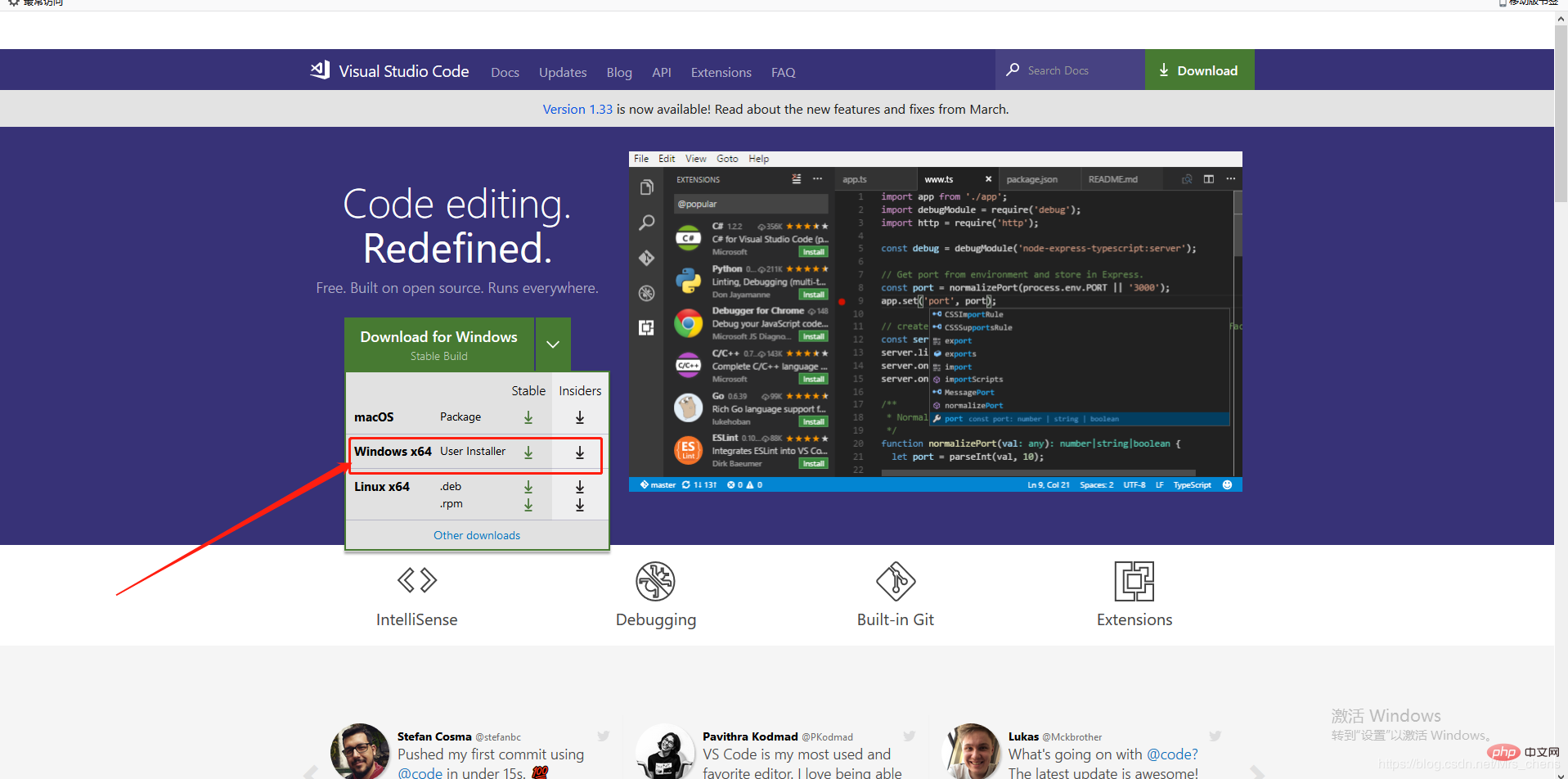
Une fois le téléchargement réussi, ouvrez le package d'installation et passez à l'étape suivante de l'installation sans réfléchir. . Bien sûr (rappelez-vous le répertoire dans lequel vous l'avez installé) !
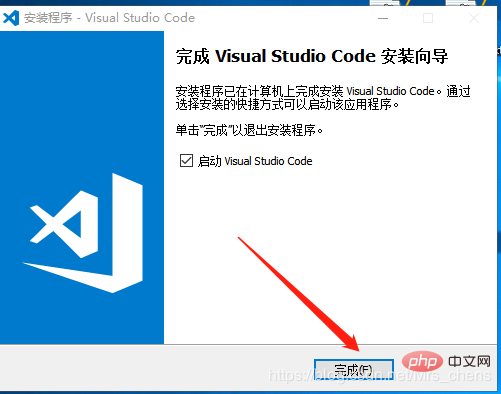 L'image ci-dessous montre la sélection d'autres tâches à effectuer lors de l'installation du logiciel. Ici, je sélectionne simplement l'option [Ajouter au PATH (redémarrer pour prendre effet)], puis je continue à cliquer sur Suivant, comme indiqué ci-dessous :
L'image ci-dessous montre la sélection d'autres tâches à effectuer lors de l'installation du logiciel. Ici, je sélectionne simplement l'option [Ajouter au PATH (redémarrer pour prendre effet)], puis je continue à cliquer sur Suivant, comme indiqué ci-dessous :
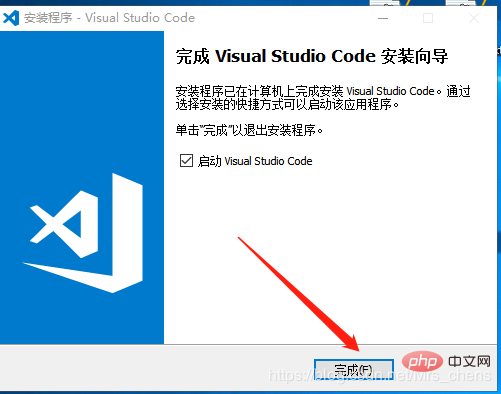
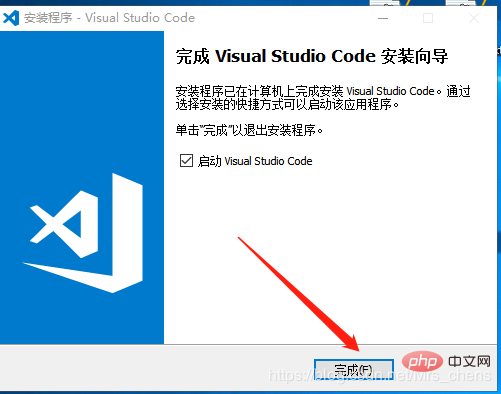
L'installation a réussi ici, cliquez sur Terminer pour commencer le parcours de codage VsCode !
Version chinoise de VsCode
Vscode est un éditeur multiplateforme open source. Par défaut, la langue utilisée par vscode est l'anglais (us). Comment changer sa langue d'affichage en chinois ?
1) Ouvrez l'outil vscode ;
2) Utilisez la combinaison de touches de raccourci [Ctrl+Shift+p], saisissez « configurer la langue d'affichage » dans la zone de recherche, cliquez sur OK et suivez les instructions ci-dessous Cliquez sur installer ;
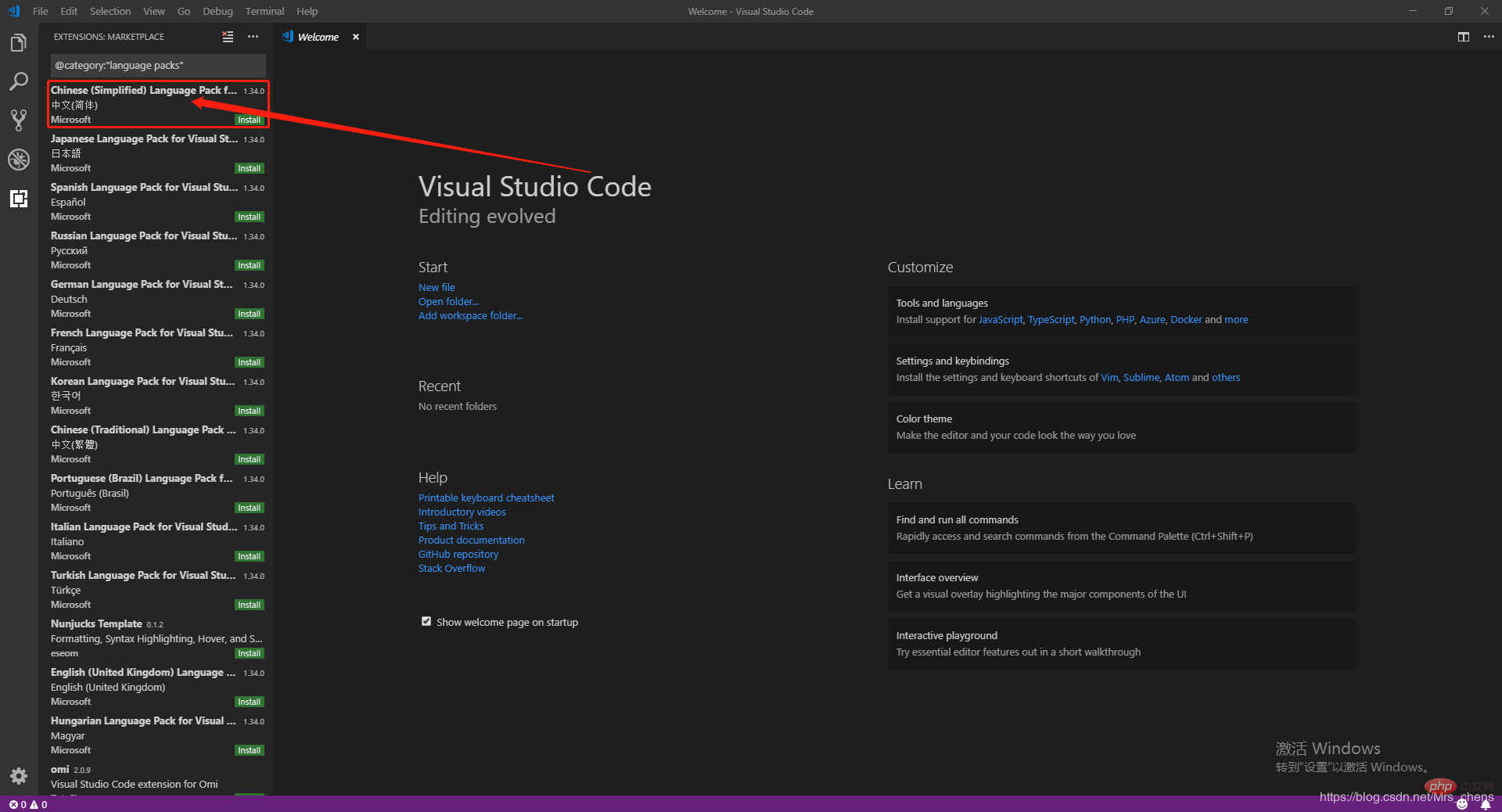
3) Une fois le téléchargement terminé, cliquez sur Redémarrer maintenant dans le coin inférieur droit pour ouvrir à nouveau VsCode !
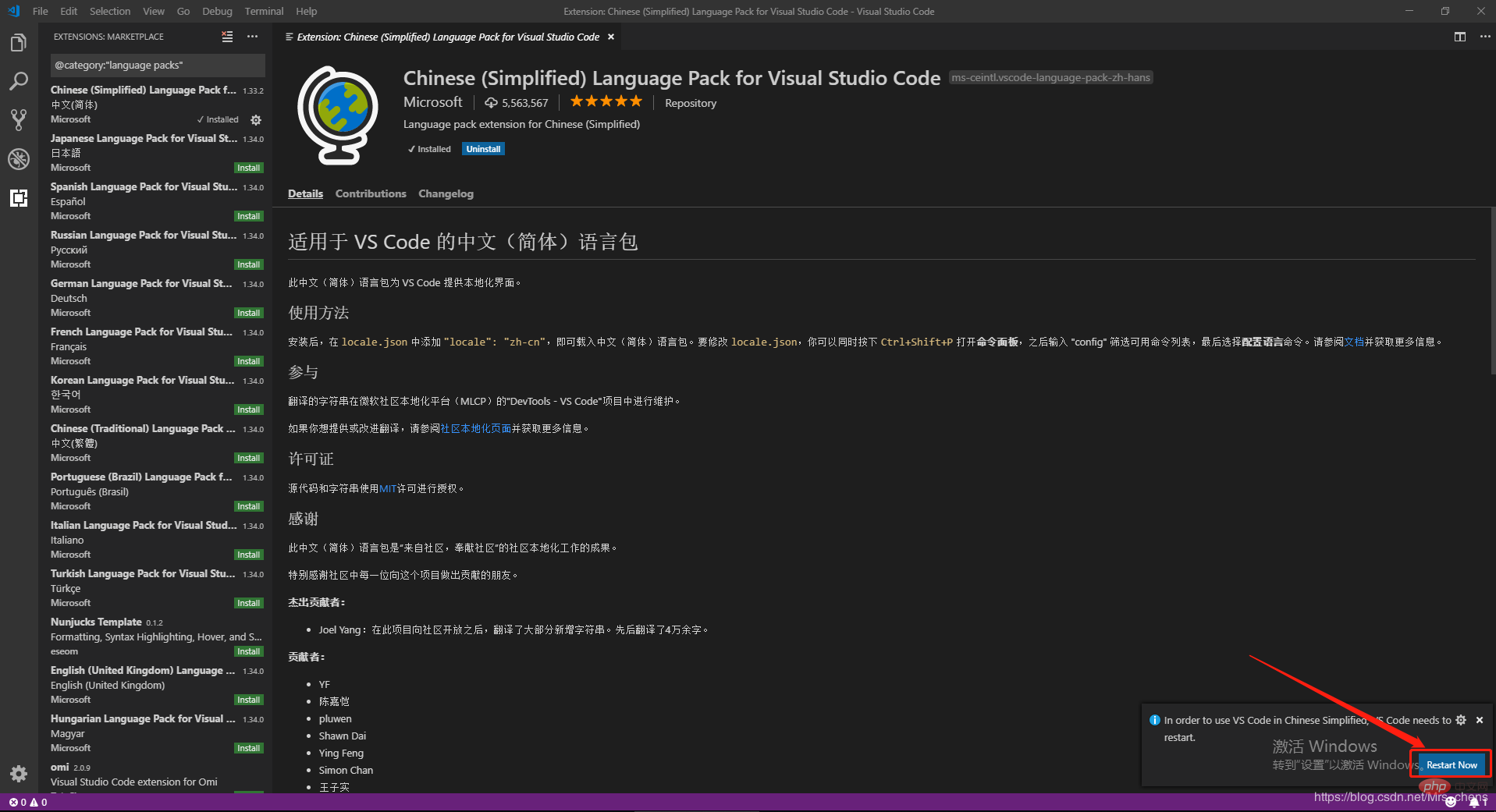
4) Redémarrez l'outil vscode
Si le menu vscode, etc. est toujours affiché en anglais après le redémarrage, vérifiez les plug-ins installés dans le magasin et réinstallez les plug-ins chinois. Installez-le une fois (comme indiqué ci-dessous), puis redémarrez l'outil.
Voici, vous avez terminé d'installer et de configurer VsCode ! ! !
Tutoriel recommandé : Tutoriel vscode
Ce qui précède est le contenu détaillé de. pour plus d'informations, suivez d'autres articles connexes sur le site Web de PHP en chinois!

Outils d'IA chauds

Undresser.AI Undress
Application basée sur l'IA pour créer des photos de nu réalistes

AI Clothes Remover
Outil d'IA en ligne pour supprimer les vêtements des photos.

Undress AI Tool
Images de déshabillage gratuites

Clothoff.io
Dissolvant de vêtements AI

Video Face Swap
Échangez les visages dans n'importe quelle vidéo sans effort grâce à notre outil d'échange de visage AI entièrement gratuit !

Article chaud

Outils chauds

Bloc-notes++7.3.1
Éditeur de code facile à utiliser et gratuit

SublimeText3 version chinoise
Version chinoise, très simple à utiliser

Envoyer Studio 13.0.1
Puissant environnement de développement intégré PHP

Dreamweaver CS6
Outils de développement Web visuel

SublimeText3 version Mac
Logiciel d'édition de code au niveau de Dieu (SublimeText3)
 Quelle configuration de l'ordinateur est requise pour VScode
Apr 15, 2025 pm 09:48 PM
Quelle configuration de l'ordinateur est requise pour VScode
Apr 15, 2025 pm 09:48 PM
Vs Code Système Exigences: Système d'exploitation: Windows 10 et supérieur, MacOS 10.12 et supérieur, processeur de distribution Linux: minimum 1,6 GHz, recommandé 2,0 GHz et au-dessus de la mémoire: minimum 512 Mo, recommandée 4 Go et plus d'espace de stockage: Minimum 250 Mo, recommandée 1 Go et plus d'autres exigences: connexion du réseau stable, xorg / wayland (Linux) recommandé et recommandée et plus
 Comment définir les fichiers d'en-tête pour VScode
Apr 15, 2025 pm 09:09 PM
Comment définir les fichiers d'en-tête pour VScode
Apr 15, 2025 pm 09:09 PM
Comment définir des fichiers d'en-tête à l'aide du code Visual Studio? Créez un fichier d'en-tête et déclarez les symboles dans le fichier d'en-tête à l'aide du nom du suffixe .h ou .hpp (tels que les classes, les fonctions, les variables) compilez le programme à l'aide de la directive #include pour inclure le fichier d'en-tête dans le fichier source. Le fichier d'en-tête sera inclus et les symboles déclarés sont disponibles.
 Comment résoudre le problème des annotations chinoises VScode deviennent des points d'interrogation
Apr 15, 2025 pm 11:36 PM
Comment résoudre le problème des annotations chinoises VScode deviennent des points d'interrogation
Apr 15, 2025 pm 11:36 PM
Comment résoudre le problème que les commentaires chinois dans le code Visual Studio deviennent des points d'interrogation: vérifiez le codage du fichier et assurez-vous qu'il s'agit de "UTF-8 sans bom". Changez la police en une police qui prend en charge les caractères chinois, tels que "Song Style" ou "Microsoft Yahei". Réinstallez la police. Activer le support Unicode. Mettre à niveau VScode, redémarrer l'ordinateur et recréer le fichier source.
 Comment utiliser vscode
Apr 15, 2025 pm 11:21 PM
Comment utiliser vscode
Apr 15, 2025 pm 11:21 PM
Visual Studio Code (VSCODE) est un éditeur de code Open Source, Open Source et gratuit développé par Microsoft. Il est connu pour son léger, l'évolutivité et le support pour une large gamme de langages de programmation. Pour installer VScode, veuillez visiter le site officiel pour télécharger et exécuter l'installateur. Lorsque vous utilisez VSCODE, vous pouvez créer de nouveaux projets, modifier le code, déboguer le code, naviguer dans les projets, développer VSCODE et gérer les paramètres. VScode est disponible pour Windows, MacOS et Linux, prend en charge plusieurs langages de programmation et fournit diverses extensions via Marketplace. Ses avantages incluent le léger, l'évolutivité, le support linguistique étendu, les fonctionnalités riches et la version
 Commandes communes pour le terminal VScode
Apr 15, 2025 pm 10:06 PM
Commandes communes pour le terminal VScode
Apr 15, 2025 pm 10:06 PM
Les commandes communes pour les bornes de code vs incluent: effacer l'écran du terminal (Clear), répertorier le fichier de répertoire (LS) actuel, modifier le répertoire de travail actuel (CD), imprimer le répertoire de travail actuel (PWD), créer un nouveau répertoire (MKDIR), supprimer le répertoire vide (RMDIR), Créer un nouveau fichier (Touch) Supprimer un fichier ou répertoire (RM), copier un fichier ou directif) (mv) afficher le contenu du fichier (CAT) Affichage du contenu du fichier et défiler (moins) afficher le contenu du fichier Seule défilement (plus) Affichez les premières lignes du fichier (tête)
 VSCODE Précédent la touche de raccourci suivante
Apr 15, 2025 pm 10:51 PM
VSCODE Précédent la touche de raccourci suivante
Apr 15, 2025 pm 10:51 PM
VS CODE Utilisation de la clé de raccourci en une étape / prochaine: une étape (arrière): Windows / Linux: Ctrl ←; macOS: cmd ← Étape suivante (vers l'avant): Windows / Linux: Ctrl →; macOS: CMD →
 Comment changer le mode chinois avec VScode
Apr 15, 2025 pm 11:39 PM
Comment changer le mode chinois avec VScode
Apr 15, 2025 pm 11:39 PM
VS Code pour changer le mode chinois: ouvrez l'interface des paramètres (Windows / Linux: Ctrl, macOS: CMD,) Recherchez des paramètres "Editor: Language" Sélectionnez "Chine
 Comment définir VScode en chinois
Apr 15, 2025 pm 09:27 PM
Comment définir VScode en chinois
Apr 15, 2025 pm 09:27 PM
Il existe deux façons de configurer une langue chinoise dans Visual Studio Code: 1. Installez le package de langue chinoise; 2. Modifiez les paramètres "Locale" dans le fichier de configuration. Assurez-vous que la version du code Visual Studio est de 1,17 ou plus.






